win7怎么设置cfg文件 CSGO cfg文件设置教程
win7怎么设置cfg文件,想要在玩CSGO游戏时拥有更顺畅的体验,可以使用cfg文件来设置游戏参数,然而对于一些新手玩家来说,可能不知道如何设置win7系统下的cfg文件。在本文中我们将为您介绍win7系统下如何设置CSGO cfg文件,以帮助您更好地享受游戏乐趣。下面就跟随我们一起来学习吧。
具体方法:
1.首先在桌面上新建一个记事本(后缀.txt),然后右键选择重命名,将文档名字改为:autoexec.cfg,它会提示是否更改拓展,选择是即可
(注意!后缀也要更改)
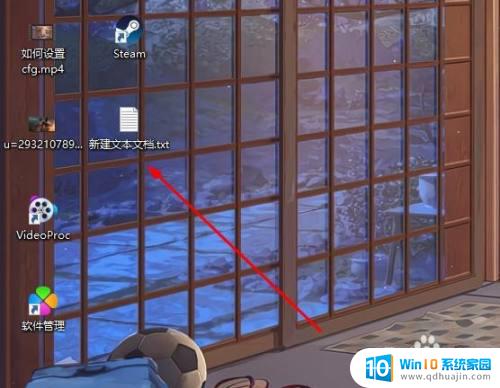

2.然后双击,它会让你选择打开方式,找到记事本即可,然后成功打开记事本外表的文件
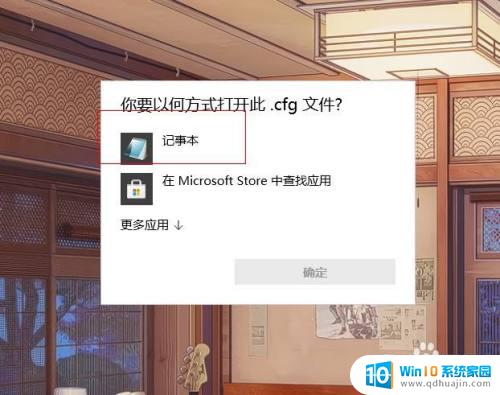
3.将之前准备好的cfg输入,保存即可。
下面是我自己的cfg:
rate "786432"
hud_scaling "1"
cl_interp "0"
cl_interp_ratio "1"
cl_cmdrate "128"
cl_updaterate "128"
fps_max "999"
con_enable 1
net_graph 1
net_graphpos 2
r_drawtracers_firstperson 1
spec_replay_autostart 0
mat_queue_mode 2
bind backspace "+speed; r_cleardecals"
bindToggle i cl_righthand
bind x "use weapon_c4;drop"
bind l "toggle voice_scale 1 0.1"
bindToggle 6 gameinstructor_enable
bindToggle i cl_righthand
bind space +jump
bind shift "+duck";
bind v "+duck";
bind t noclip
bind mwheelup "+jump";
bind mwheeldown "+jump";
alias +jumpthrow "+jump;-attack"
alias -jumpthrow -jump
bind c +jumpthrow
m_customaccel 0
m_rawinput 1
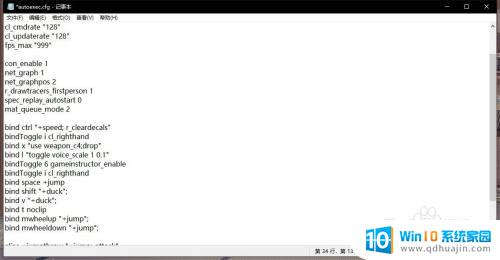
4.接下来登陆steam,打开“库”找到自己的游戏,右键选择“属性”然后点击“本地文件”,选择“浏览”
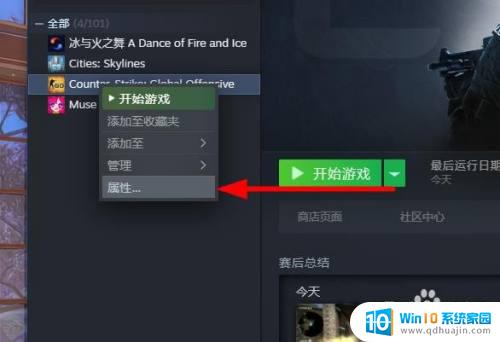
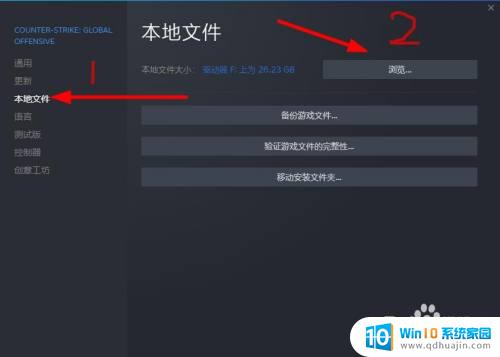
5.按照顺序打开文件。
首先找到“csgo”打开
找“cfg”打开
再将桌面上写好的文件拖入文件列表即可!
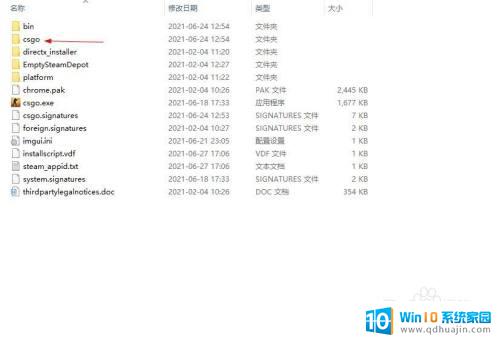
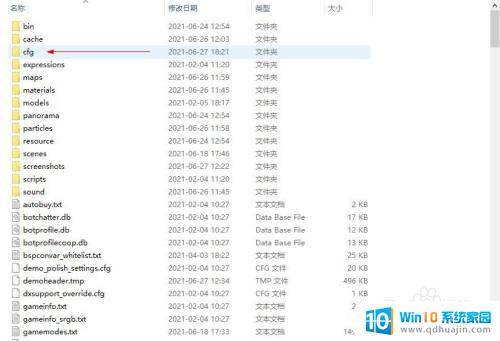
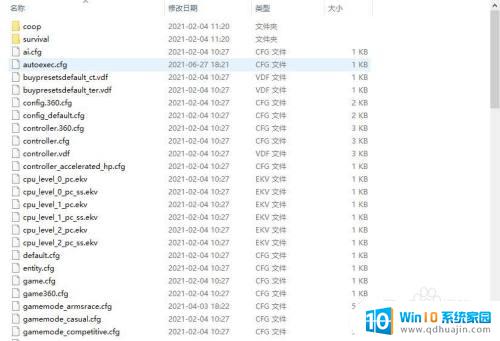
以上是关于如何设置win7的cfg文件的全部内容,如果您有不清楚的地方,可以参考小编的步骤进行操作,希望这对您有所帮助。
win7怎么设置cfg文件 CSGO cfg文件设置教程相关教程
热门推荐
win7系统教程推荐
- 1 win 7怎么设置系统还原点 win7笔记本恢复出厂设置快捷键
- 2 windows7系统截图工具快捷键 Win7系统截图快捷键教程
- 3 win7系统怎么查主板型号 win7主板型号查看方法
- 4 win7添加不了打印机 win7无法添加网络打印机怎么办
- 5 win7怎么连有线耳机 Win7耳机插入后无声音怎么办
- 6 window7怎么联网 Win7无线上网和宽带上网设置教程
- 7 固态硬盘 win7 win7系统固态硬盘优化设置教程
- 8 win7 怎么共享文件 Win7如何在局域网内共享文件
- 9 win7电脑蓝牙怎么连接音响 Win7连接蓝牙音箱教程
- 10 windows7怎么缩小桌面图标 怎样在电脑桌面上缩小图标
win7系统推荐